У галузі розробки програмного забезпечення ґрунтовне розуміння методів програмування є необхідним, особливо коли йдеться про значення, що повертаються. У цьому посібнику ми зосередимось на використанні інструмента налагодження в C#, щоб визначити, як працюють наші методи і щоб упевнитись, що наш код повертає бажані значення. Ми розглянемо, як встановлювати точки зупинки, щоб поетапно відстежувати потік програми та виявляти потенційні помилки.
Основні висновки
- Точки зупинки дозволяють зупинити потік програми в потрібному місці.
- Гібридний аналіз значень змінних може виявити помилки на ранніх стадіях.
- Налагодження є ефективним інструментом для пошуку помилок і надійного аналізу методів зі значеннями, що повертаються.
Покрокова інструкція для використання налагодження в C
Щоб розкрити процес налагодження, розглянемо визначені кроки, яких ти можеш дотримуватися, щоб ефективно контролювати виконання своїх методів C#.
Встановлення точки зупинки та запуск програми
Спочатку потрібно встановити точку зупинки (Breakpoint) у коді. Для цього клацни лівою кнопкою миші на лівій стороні рядка, в якому ти хочеш розмістити точку зупинки. Visual Studio покаже це червоною позначкою.
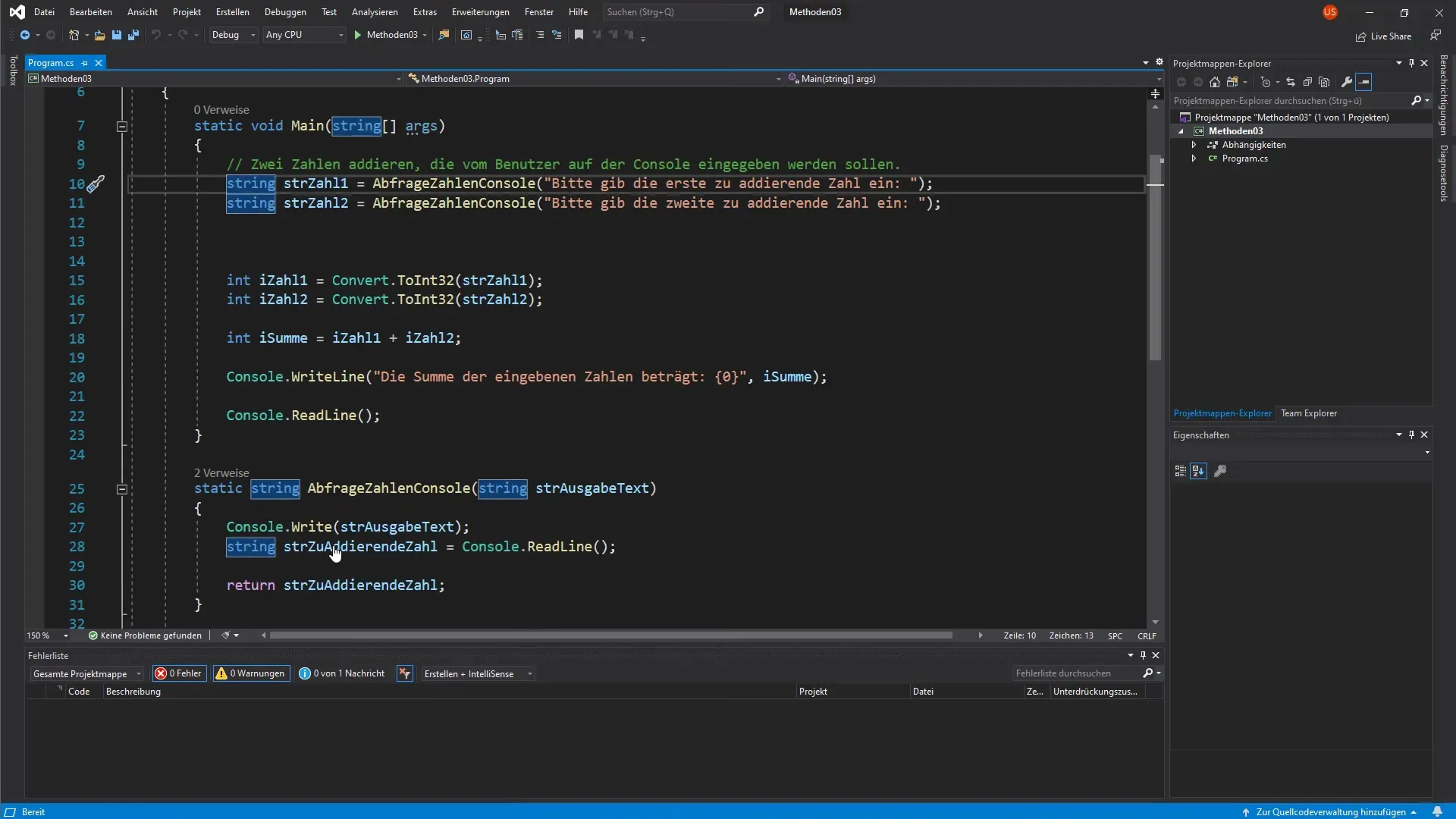
Тепер запусти програму. Компилятор автоматично зупиниться на точці зупинки, що дозволить тобі поетапно продовжити виконання.
Вікна та відображення під час налагодження
Коли точка зупинки досягнута, ти побачиш у Visual Studio кілька нових вікон. Зокрема, є вікно налагодження з областю для локальних змінних і списком викликів. Це відображення допомагає тобі зрозуміти, які значення в даний момент зберігаються у змінних і в якій рядку коду ти знаходишся.
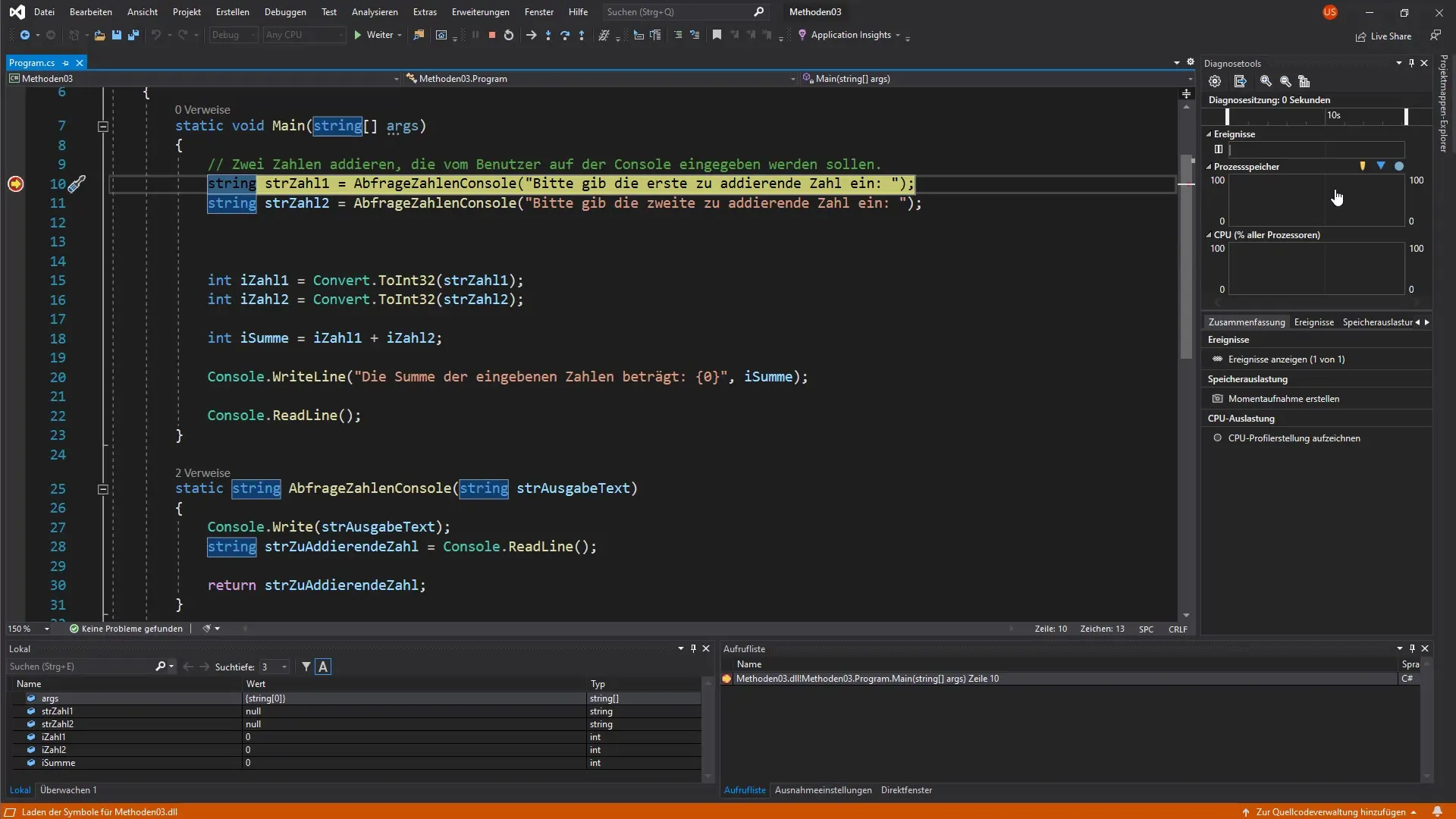
Взаємодія з налагоджувальником та аналіз змінних
Коли ти просуваєшся через налагоджувач послідовними кроками, ти можеш переглядати кожен рядок коду окремо. Це зазвичай відбувається шляхом натискання F11. При кожному виконанні значення змінних оновлюється у локальному відображенні.
Тут ти можеш бачити, що перед введенням користувачем певні змінні, такі як „Число 1“ та „Число 2“, все ще мають нульові значення. Коли ти виконуватимеш наступний крок, введення користувача з’явиться у відповідних змінних.
Перевірка та перевірка значень
Якщо ти тепер запитаєш користувача про введення значення, ти побачиш, що консоль висновку активується. Після введення, наприклад, „20“, це значення буде підсвічено червоним у локальному відображенні. Це вказує на те, що значення цієї змінної змінилося.
Перевіряючи змінні, ти побачиш, що реалізація методу зі значеннями, що повертаються, фактично працює. Введене значення збирається і може бути використане для проведення подальших обчислень.
Управління значеннями, що повертаються
Інший крок у налагодженні - це спостереження за значеннями, що повертаються. Якщо ти, наприклад, виконаєш метод для запиту чисел і натиснеш F11, ти помітиш, що значення, що повертається, точно передається до викликаного методу.
Прив’язка цього значення до нової змінної може бути відслідкована у вікні „Локальні“, де перераховуються активні значення після останнього виконання.
Налагодження через повторення
Ти помітиш, що процес перевірки значень і встановлення точок зупинки допомагає тобі краще зрозуміти хід програми. Повторюй ці кроки для інших методів чи сегментів свого коду, запитуючи при цьому введення користувачів і відстежуючи значення, що повертаються.
З кожним кроком ти ставатимеш упевненішим у роботі з налагоджувачем і зможеш швидше локалізувати помилки та виправити їх.
Підсумок - Углиблене вивчення методів C# зі значеннями, що повертаються, і налагодженням
Налагодження в C# є невід’ємним інструментом для виявлення помилок у коді та аналізу поведінки методів зі значеннями, що повертаються. Завдяки встановленню точок зупинки та покроковому перегляду програми ти можеш ідентифікувати невикористовувані змінні, відстежувати значення, що повертаються, і впевнитись, що логіка твого коду працює так, як задумано.
Часті запитання
Як встановити точку зупинки в Visual Studio?Клацни на червону позначку в лівій колонці поряд із рядком, щоб встановити точку зупинки.
Що означає, коли змінна відображається червоним кольором у налагоджувачі?Червоне відображення вказує на те, що значення цієї змінної змінилося з моменту останнього виконання.
Як я можу поетапно відстежувати виконання програми?Ти можеш натиснути F11, щоб виконати одиничний крок через код.
Чому список викликів важливий?Список викликів показує тобі поточний хід програми та звідки воно прибуває, що дуже корисно під час пошуку помилок.
Що робити, якщо я виявлю помилку в коді?Ти можеш відредагувати код і знову пройтись через нього з налагоджувачем, щоб впевнитись, що помилку виправлено.


